Iphone 3s kullanım talimatları. Tüm modeller ve iOS için rusça iphone manuel
İlk birkaç yıl önce satın alacakken iPhone 4sTabii ki, bu cihazla ilgili her şeyle ilgilenmiştim. Ve satın almadan önce, Yandex'e, Google'a ve tanıdıklarıma zaten sahip olduğu birçok soru sordum. Hatta bir şey bile kaydedildi.
Ve yakın zamanda bir not defterine göz gezdirerek bu kayıtlara rastladım ve onları blogda tutmaya karar verdim.
Bugünün makalesi neredeyse hiç güncel değil: birinin iPhone'u varsa, muhtemelen hepsini biliyordur. Ancak, benim olsun " resmi olmayan iPhone kullanım kılavuzuBurada kalacak.
İhtiyacın varsa, o zaman resmi iPhone kullanım kılavuzu İPhone'unuzu bir tarayıcıdan görüntüleyebilirsiniz. safari“iPhone Rehberi” sekmesini açarak: 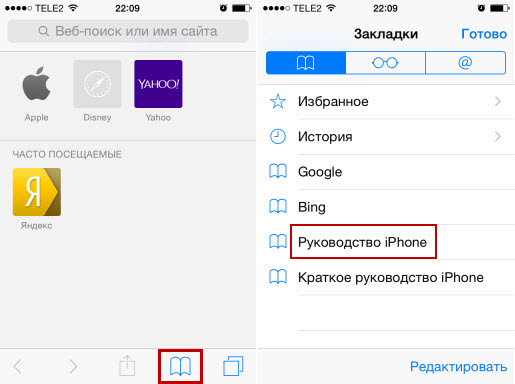 Ayrıca uygulamaya gidebilirsiniz iBooks ve ücretsiz kılavuzu iBooks Store'dan indirin.
Ayrıca uygulamaya gidebilirsiniz iBooks ve ücretsiz kılavuzu iBooks Store'dan indirin.
Ayrıca Apple sitesine gidebilirsiniz. bilgisayardan iOS sürümünüz için doğru kılavuzu da bulabilirsiniz.
Yani, iPhone satın almadan önce ve sonra sorularımı ve onlara cevapları:
1. Düzenli SIM kartım iPhone için uygun mu?
Hayır. İPhone 4S için ihtiyaç Mikro SimiPhone 5 ve 6 için - gerekli Nano Sim: İPhone'unuz için sim kartınızı normal sim kartınızdan makasla kesip çıkarmaya çalışabilirsiniz. Ancak risk almamak daha iyidir, ancak sadece mobil operatörünüzün mobil iletişim merkeziyle iletişim kurun - size yeni bir tane verilecektir. Bunun için 50 ruble aldılar ve hesabıma aktardılar. Sana yeni bir tane verdikten sonra, eski Simka çalışmayı bırakacak.
İPhone'unuz için sim kartınızı normal sim kartınızdan makasla kesip çıkarmaya çalışabilirsiniz. Ancak risk almamak daha iyidir, ancak sadece mobil operatörünüzün mobil iletişim merkeziyle iletişim kurun - size yeni bir tane verilecektir. Bunun için 50 ruble aldılar ve hesabıma aktardılar. Sana yeni bir tane verdikten sonra, eski Simka çalışmayı bırakacak.
2. iPhone'u çiziklerden korumak için ne satın alınır?
Şahsen ben hemen sonra iphone alışverişmağazada satın alındı koruyucu film onun için. İki film seti (akıllı telefonun önü ve arkası için) bana 400 rubleye mal oldu. Gerçek şu ki, iPhone için hemen bir kitap kapağı ya da arka duvar için koruyucu bir kapak almak istemedim. Ancak akıllı telefon korunmazsa, mikro çizikler çok hızlı bir şekilde görünecektir (özellikle arka tarafta). Bu yüzden koruyucu bir film aldım, yapıştırdım ve memnun kaldım.
Filmi yapıştırmak zor değil: yalnızca talimatları okuyun (veya videoyu YouTube'da izleyin) ve her şeyi yavaşça yapın. Kendinizi dikkatlice yapıştırmadığınızdan ve “baloncuklar olacak” diye korkuyorsanız, uzmanlara başvurabilirsiniz (bu hakkı mağazada 200 ruble için yapmam teklif edildi). 
3. Satın aldıktan hemen sonra iPhone ile ne yapmalı?
Önce, içine bir SIM kart yerleştirmeniz ve ardından cihazın kendisini açmanız gerekir. Açar iPhone 4S ve 5
Düğmeyi üstte tutarak: 
üzerinde iPhone 6 Bu düğme tarafın sağ tarafında bulunur: 
4. iPhone'da bir SIM kart nereye takılmalıdır?
İPhone'da özel bir kutu var. ataş. Al ve cihazın yan tarafındaki deliğe sok. Küçük bir tepsi kasanın dışına kayar. SIM kartı takıp tepsiyi geriye itiyoruz.
Bu arada, cihazın kendisini kapatmadan SIM kartı iPhone'dan takıp çıkarabilirsiniz. 
5. Açtıktan hemen sonra iPhone ile ne yapmalı?
İlkinden sonra iPhone'u açma gerek etkinleştirmek. Bu konuda zor bir şey yok: ekrandaki talimatları izleyin - iPhone akıllıdır ve size her şeyi anlatacaktır. Kafanı karıştırabilecek tek şey bu cümle. Hiçbir şeyden korkma - sadece yarat.
Tam kurulum için İnternet'e erişmeniz gerekir. Bu nedenle, şu anda herhangi bir Wi-Fi ağı arasında olmak daha iyidir.
6. Apple kimliği nedir?
Apple kimliği - bu, Apple'ın tüm hizmetlerini kullanmanıza izin veren hesabınızdır. Yani - bu bir demet: adres elektronik posta + şifreHesap kaydederken belirttiğiniz
Apple ID'nizle oyun ve uygulama yükleyebilirsiniz. App Store, iTunes'dan medya içeriği satın alın, iCloud bulut depolama alanını kullanın ve postanızı, kişilerinizi, notlarınızı ve daha fazlasını senkronize etmek için kullanın. Genel olarak, bir iPhone veya iPad'iniz varsa, Apple kimliği olmadan yapamazsınız.
7. iPhone nasıl etkinleştirilir?
İlk açtıktan sonra iPhone'u etkinleştirmeniz gerekir. İlk önce bir karşılama ekranı ile karşılanacağız. Cihazın kilidini açmak için parmağınızı soldan sağa doğru kaydırın: 
Ardından dili seçin (bizim durumumuzda, Rusça). Sıradaki ülke ülkesi (Rusya):

sonra bir Wi-Fi ağı seçin (İnternet olmadan iPhone'u etkinleştirmek için çalışmaz). Daha sonra etkinleştirmeniz veya devre dışı bırakmanız gerekir konum belirleme hizmeti. Coğrafi konum konumunuzu belirler (fotoğraflara coğrafi etiket koymak için haritalar ve navigasyon için gereklidir). Bireysel uygulamalar için daha sonra etkinleştirilebilir:
 İPhone'unuzu iki şekilde yapılandırabilirsiniz: yeni gibive yeniden yedek kopya
arasında bulut hizmeti iTunes aracılığıyla iCloud veya bilgisayar. İlk iPhone'a sahipseniz, “ Olarak yapılandır yeni iphone
”.
İPhone'unuzu iki şekilde yapılandırabilirsiniz: yeni gibive yeniden yedek kopya
arasında bulut hizmeti iTunes aracılığıyla iCloud veya bilgisayar. İlk iPhone'a sahipseniz, “ Olarak yapılandır yeni iphone
”.
Bir sonraki ekranda “ Ücretsiz Apple kimliği oluşturun”:

ayrıca e-postanı gir (Her zaman kullandığım posta kutumun adresini girdim) şifre oluştur (en az 8 karakter uzunluğunda olmalı ve en az bir büyük harf ve bir rakam içermelidir).
Oluşturduğunuz şifreyi hatırladığınızdan veya bir yere yazdığınızdan emin olun - Apple servislerine erişirken genellikle şifreyi ve e-posta adresini girmeniz gerekir. Belirtilen e-posta ve şifre - bu Apple Kimliğinizdir.
Ayrıca, hesabınızın güvenliğini sağlamak için, birkaç ek soru sorulacak, yedek bir e-posta adresi sağlamanız istenecek - istediklerini yapın. Yukarıda belirtilen gelen kutunuza bir e-posta gönderilecektir. Daha sonra açabilirsiniz (örneğin, postalarımdan yalnızca birkaç saat sonra bilgisayarımdan gittim) ve bir Apple kimliği oluşturmayı tamamlamak için e-postadaki bağlantıya tıklayın.
Ardından, çeşitli Apple servislerini kullanmayı kabul edip etmediğiniz sorulacaktır. Katılabilirsiniz veya katılmayabilirsiniz - her durumda, tüm bunlar akıllı telefonun ayarlarında açılabilir veya tersi olabilir.
Son paragrafta, bize teşhis verilerini Apple'a göndermek isteyip istemediğimizi soracaklar. Şirkete yardım etmeyi reddedebilirsiniz.
Hepsi bu. Sonunda, iPhone gitmeye hazır! 
8. iPhone'daki işletim sistemi nedir?
İşletim sistemi: iOS. Bu yazının yapıldığı sırada geçerli sürüm: 8.4
9. iPhone'umun orijinal olduğunu nasıl kontrol ederim (sahte değil)?
Her orijinal cihazda kendi seri numarası. Aşağıdaki kutuda, akıllı telefonun kendisinde SIM kart tepsisinde bulabilir veya ayarlara bakabilirsiniz:
Tıklayın ayarlar"İPhone'un ana ekranında - sonra seçin" ana” – “Bu cihaz hakkında". Ekranı aşağı doğru kaydırın, seri numarasını bulun.
Her yerdeki sayılar eşleşmelidir (hem kutuda hem de ayarlarda).
Cihazın seri numarasını bulduktan sonra - Apple web sitesinde kontrol edilebilir. Açılan sayfada, iPhone'un seri numarasını girin ve "Devam Et" i tıklayın.
Tüm harf ve rakamlar varsa seri numarası doğru girdik, o zaman cihazımızın adı ve modeli görünmelidir. Olursa, iPhone'umuzun orijinal ve resmi olarak yayınlandığı anlamına gelir. Yeni bir iPhone aldıysanız ve henüz etkinleştirmediyseniz, siteyi kontrol ederken şu mesajı göreceksiniz: “Ürünün satın alma tarihini onaylamanız gerekir”: 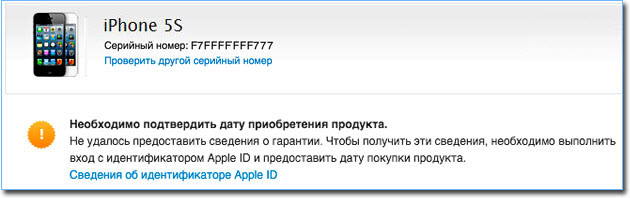 Eğer hiçbir şey bulunamazsa, o zaman sahtesiniz demektir.
Eğer hiçbir şey bulunamazsa, o zaman sahtesiniz demektir.
10. Yeni bir iPhone'dan arıyorum, ancak konuşmacıyı duyamıyorum. Sorun ne
Güleceksiniz: satın alma işleminden hemen sonra aramanın kalitesini kontrol ettim ve bir iPhone'dan bir arkadaşıma aradım - Onu çok kötü duydum. Hatta üzülmeyi bile başardım, ama sonra farkettim ki koruyucu filmi ekrandan çıkarmayınkonuşmacıyı kapsayan 🙂. Çıkardığımda işitilebilirlik mükemmeldi.
Çizilmelere karşı korumak için özel olarak aldığım filmle karıştırılmamalı.
11. iphone'dan bilgisayara fotoğraf ve videolar nasıl kopyalanır?
Bir USB kablosu kullanarak iPhone'unuzu bilgisayarınıza bağlayın (akıllı telefonunuzla birlikte verilir). Windows aygıtı otomatik olarak algılar.
Bir çift tıklama ile açın - sonra açın Dahili depolama"- klasöre git DCIM. Burada adını harf ve rakam içeren bir klasör (veya klasör) göreceğiz. İçinde iPhone'da çekilen fotoğraflar ve videolar var. Gerekli dosyaları seçin ve bunları bilgisayarınıza kopyalayın.
Daha detaylı ve ekran görüntüleri ile bu süreci açıkladım.
12. Bilgisayardan iphone'a müzik nasıl kopyalanır?
Bir iPhone'daki bir bilgisayardan şarkıları veya örneğin sesli kitapları atmak için - bu bilgisayara bir program yüklemeniz gerekir. iTunes. Herhangi bir dosyayı Apple aygıtlarına kopyalamakla ilgili tüm işlemler yalnızca bu program aracılığıyla gerçekleştirilir.
çünkü Bir bilgisayardan bir iPhone'a müzik kopyalama talimatının oldukça hacimli olduğu ortaya çıktı, ayrı bir makale olarak tasarladım - yapabilirsiniz.
İPhone zaten resmi bir kitap okuma uygulamasına sahip. iBooks. Bu “okuyucu” formatları açabilir PDF ve ePub. Kitapları bir bilgisayardan bir iPhone'a nasıl kopyalayacağınızı söyledim.
14. iphone'da uygulamaları nasıl yükleyebilirim?
Ana iPhone ekranında, simgesine tıklayın App Store. Uygulama mağazası açılır. Hem ücretli uygulamalar hem de ücretsiz olanlar var. “Kelimesine Tıkla” En İyi GrafiklerEkranın altında - sonra üst sekmeye gidin ücretsiz". Önümüzde ücretsiz olarak kurulabilecek uygulamaların listesi uzun olacak. İstediğiniz uygulamanın sağındaki düğmeyi tıklayın. indir". O zaman “ Yüklemek için”: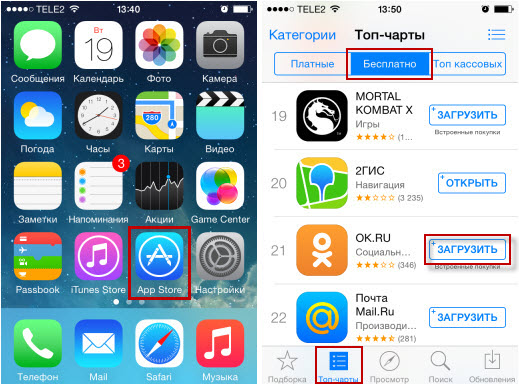
Ardından sizden bir şifre girmeniz istenecek Apple kimliği. Giriyoruz. Sonra uygulamanın indirme göstergesinin tam bir daire çizmesini bekleriz. Tümü - uygulama yüklü. Ana ekranımızda belirdi, açabiliriz: 
15. Uygulamayı iphone'dan nasıl kaldırırım?
Herhangi bir uygulamanın simgesine parmağınızla bastırıyoruz ve birkaç saniye boyunca parmağınızı koparmıyoruz. Birdenbire ekranda her şey “ekranda yürümeye” başlayacak: uygulamalar “çıngırak” olmaya başlayacak. Kaldırılabilecek uygulamaların simgelerinde, sol üst köşede bir çarpı işareti görünür. Üzerine tıklayın ve “Sil” i seçin. 
16. iPhone'da Wi-Fi nasıl açılır?
Gitmem gerekiyor “ ayarlar” – “Kablosuz". Burada sadece Wi-Fi'yi açamaz, aynı zamanda bağlanmak istediğiniz ağı da seçebilirsiniz.
Ve yapabilirsin parmağınızı ekran üzerinde aşağıdan yukarıya doğru sürükleyin - tıklamanız gereken ek bir menü olacak wi-Fi simgesi: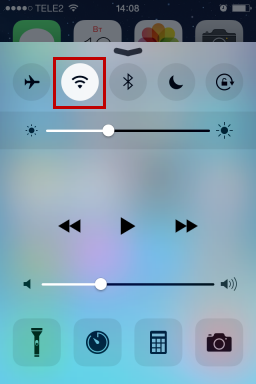
17. iPhone'daki uygulamalar nasıl kapatılır?
tuşuna iki kez ev Akıllı telefonda (bu, merkezdeki yuvarlak düğmedir). Çoklu görev paneli açılacak çalışan uygulamalar. İstediğiniz uygulamayla dikdörtgeni kaydırın. Bu uygulamanın ekran görüntüsü ekrandan "uzaklaşacaktır". Bu, uygulamanın başarıyla kapatıldığı anlamına gelir.
Tüm uygulamaları bir kerede kapatmak imkansızdır, ancak aynı anda üç parçayı üç parmağınızla fırçalayarak kapatabilirsiniz.
Uygulamayı her zaman kapatmanıza gerek yoktur. Çoklu görev panelinde asılı olacak hiçbir şey yoktur (bu durumda, uygulamalar iPhone'unuzun kaynaklarını hemen hemen tüketmez).
18. Nasıl devre dışı bırakılır mobil internet iphone'da mı?
İPhone'daki birçok uygulama zaman zaman İnternet'e erişir. Ve bunu yalnızca Wi-Fi ağları üzerinden yapmalarını istiyorsanız, iPhone’unuzun erişimini kapattığınızdan emin olun. küresel ağ EDGE ve 3G üzerinden. Aksi takdirde, hesabınızdan neden para alınacağının belirsiz olduğu bir durumla karşı karşıya kalırsınız.
Git “ ayarlar” – “Hücresel iletişim"Ve buradaki anahtarları devre dışı bırak" Hücresel Veriler"Ve" 3G'yi aç”: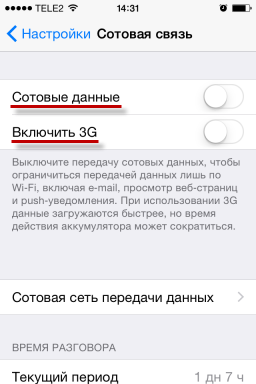
19. iPhone'un kilidini açmak için şifreyi nasıl kaldırırım?
Eğer ilk kurulum İPhone'unuz bir kilit açma şifresi belirlediniz ve şimdi her defasında yazmaktan yoruldunuz - aşağıdakileri yapın:
Git “ ayarlar” – “şifre"- sonra şifrenizi girin - tıklayın" Şifreyi devre dışı bırak"- ve son kez şifreyi girin. Daha fazla iPhone ona sormayacak. 
20. iPhone'da el feneri nasıl açılır?
Parmağınızı ekran üzerinde aşağıdan yukarıya doğru kaydırın - sol köşedeki el feneri simgesini tıklamanız gereken ek bir menü görünecektir. Aynı şekilde kapanıyor.
21. iPhone'un nasıl aktarılacağı sessiz mod?
“” Düğmesine basınız. Çağrı / Sessiz”İPhone'u sessiz moda koymak için: 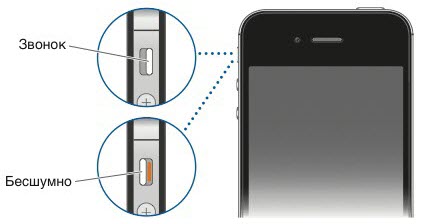 Bu modda, iPhone bir arama sinyali (yalnızca vibro), ses uyarıları ve diğer ses efektleri çalmaz; ancak alarm, ses uygulamaları (örneğin “Müzik” veya “YouTube”) ve bazı oyunlar dahili hoparlörden ses çıkarmaya devam edecektir.
Bu modda, iPhone bir arama sinyali (yalnızca vibro), ses uyarıları ve diğer ses efektleri çalmaz; ancak alarm, ses uygulamaları (örneğin “Müzik” veya “YouTube”) ve bazı oyunlar dahili hoparlörden ses çıkarmaya devam edecektir.
22. Fotoğraf çekerken iPhone kameranın sesi nasıl kapatılır?
Bunu yapmak için, iPhone'unuzu kasanın sol tarafındaki düğmeyi kullanarak sessiz moda getirin.
23. Gelen bir çağrı iPhone'a nasıl bırakılır?
İPhone'unuz engellenmiş durumdaysa ve gelen bir çağrı alıyorsanız, akıllı telefon ekranında “Reddet” düğmesi yoktur - yalnızca “Cevapla”. Bir aramayı nasıl reddedebilir ya da en azından gelen bir aramanın sesini nasıl kapatabilirsiniz?  İPhone düğmesindeki Güç düğmesine basarsanız gelen bir aramada sesi kapatabilirsiniz (Güç):
İPhone düğmesindeki Güç düğmesine basarsanız gelen bir aramada sesi kapatabilirsiniz (Güç):  Güç düğmesine tekrar basmak gelen aramayı sıfırlar ve arayan kişi kısa bip sesi duyar.
Güç düğmesine tekrar basmak gelen aramayı sıfırlar ve arayan kişi kısa bip sesi duyar.
24. iPhone'da ekranın ekran görüntüsü nasıl oluşturulur?
Bunu yapmak için, yuvarlak Home (Ana Sayfa) düğmesine ve On (Açık) düğmesine basın.  Ekran görüntüsü, tüm fotoğraflarınızın kaydedildiği yere otomatik olarak kaydedilecektir. “Fotoğraflar” uygulamasına gidin ve yapılan ekran görüntüsünü görün.
Ekran görüntüsü, tüm fotoğraflarınızın kaydedildiği yere otomatik olarak kaydedilecektir. “Fotoğraflar” uygulamasına gidin ve yapılan ekran görüntüsünü görün.
25. Melodinizi iPhone'daki görüşmeye nasıl ekleyebilirim?
İPhone'da melodilerinizi zil üzerine koymak o kadar kolay değil. Bunu yapmak için, bazı manipülasyonlar yapmak gereklidir. Kısacası, prosedür aşağıdaki gibidir:
1. İstediğiniz melodiyi programa ekleyin iTunes bilgisayarda.
2. Bu melodiden bir parça müzik kesin. en fazla 38 saniye. Bu daha sonra görüşmeye başladığımız zil sesimiz olacak.
3. Zil sesini formata dönüştürün AAC.
4. Dönüştürmeden sonra, ortaya çıkan dosyanın uzantısını M4R.
5. Bitmiş zil sesini iTunes'dan iPhone'a kopyalayın
6. iPhone'da melodilerimizi belirli bir kişiye veya herkese çağrı olarak ayarladık.
Eylem listesinin etkileyici olduğu ortaya çıkmasına rağmen, aslında tüm bunlar oldukça hızlı bir şekilde yapılıyor. Eğer korkmazsan, o zaman devam et, ki daha detaylı olarak boyadım.
26. iPhone ekranında bir kaç uygulama bir klasörde nasıl gruplanır?
Herhangi bir uygulamanın simgesine parmağınızla bastırıyoruz ve birkaç saniye boyunca parmağınızı koparmıyoruz. Birdenbire ekranda her şey “ekranda yürümeye” başlayacak: uygulamalar “çıngırak” olmaya başlayacak. Seçili uygulama simgesini başka bir simgeye sürükleyin. Bu uygulamaların her ikisinin de yer alacağı bir klasör otomatik olarak oluşturulur. Klasör adı ona giderek düzenlenebilir.
Tüm uygulama simgelerini kaldırırsanız, klasör otomatik olarak silinir.
27. iPhone'da hangi tarayıcı çevrimiçi olacak?
IPhone zaten yerleşik bir tarayıcıya sahip. safariinternette gezinmek için harika. Denemek istiyorsanız, üçüncü taraf bir tarayıcı yükleyebilirsiniz ( Google kromu, Yandex Tarayıcı, Opera). Şahsen, Safari bana çok yakışmış.
28. Bilgisayardan iphone'a video nasıl kopyalanır?
Bu program aracılığıyla yapılabilir. iTunes. Ancak önemli bir nokta var: iTunes'a bir video eklemek için, codec kullanılarak dönüştürülmeli h.264 ve bir biçime sahip .mp4, .movveya .m4v. Videonuz farklı bir formattaysa (örneğin, .avi), dönüştürülmesi gerekiyor istenen format. Daha fazlası okunabilir.
29. iPhone'da bluetooth üzerinden dosya aktarımı nasıl yapılır?
İPhone, Bluetooth teknolojisini kullanarak dosya aktarma veya alma işlevine sahip değildir. İPhone'da, çeşitli harici cihazlarla senkronize etmek için bluetooth gerekir: kulaklıklar, spor aksesuarları, monopodlar. Açıkçası, sadece iPhone'un sahibi olduğumda, bu durum beni çok şaşırtmıştı. Ancak, zamanla, bunun tam olarak ihtiyacım olan şey olmadığı konusunda ikna oldum 🙂
AirDrop teknolojisini kullanarak bir dosyayı bir iPhone'dan diğerine aktarabilirsiniz. Bu sadece bu iPhone'ların her ikisi de 5. sürümden daha düşük olmamalıdır (bu yüzden 4s with ile uçuyorum).
Bluetooth'taki dosyanın başka bir akıllı telefona (iOS değil) aktarılmasının iPhone’un sahipleri tarafından firar. Bunu yapmak için, alternatif uygulama mağazasından özel bir eklenti indirmeniz gerekir. Cydia (App Store gibi).
30. iPhone'da jailbreak nedir?
firar (firar) - Bu, altında çalışan mobil cihazlarla yapılan bir yazılımdır. işletim sistemi Çeşitli yazılımlara erişim sağlayan iOS dosya sistemi. Basit bir ifadeyle, Jailbreak size Kullanıcı olarak değil, Yönetici olarak sisteme erişmenizi sağlar.
Bu işlemi kendiniz yapabilirsiniz: İnternette çok sayıda iOS jailbreak programı ve talimatı var.
Jailbreaking'in en büyük avantajı kurulum yeteneğidir. üçüncü taraf uygulamalarıhangi Apple, bir nedenden dolayı App Store'dan indirmeyi onaylamadı.
İPhone'unuzda jailbreak sonrası cydia programı görünecek. Bu, alternatif bir iPhone uygulama mağazasıdır - App Store gibi. Tıpkı Cydia'daki App Store'da olduğu gibi çeşitli uygulamaları indirebilirsiniz (çoğu ücretsizdir).
Ayrıca jailbreak sonrası ücretli uygulamaları ücretsiz olarak App Store'dan indirebilirsiniz.
Jailbreak, Apple operasyonu tarafından resmen desteklenmese de, şirketin telif hakkını ihlal etmiyor. Doğru, jailbreak işleminden sonra, cihaz Apple garantisini kaybeder ve garanti kapsamına girmez. Ancak iPhone'un fabrika ayarlarını iTunes aracılığıyla geri yükleyebilirsiniz ve hiç kimse bu cihazda bir jailbreak yaptığınızı kanıtlayamaz.
İPhone'unuzda bir sarsıntı varsa ve iOS’i yükseltmeye karar verirseniz son versiyon - Bu jailbreak'i iPhone'dan kaldıracak. İPhone için firmware güncellemesi her çıktığında, meraklıları yeni bir jailbreak yayınlayana kadar bir süre beklemeniz gerekir.
Hapishaneye ihtiyacım var mı? Şahsen, bunun özellikle gerekli olmadığını düşünüyorum: sadece ilgi çekmek için sadece “oynamak” durumunda. Ancak bu hapishanede zarar verebileceğine inanıyorum. yazılım, App Store'dan farklı olarak Cydia'da bulunur, güvenilirlik ve güvenlik açısından kontrol edilmez ve bu nedenle cihazdaki verilerinize zarar verebilir veya dengesiz çalışmasına neden olabilir.
Sunumda, iPhone adının İngilizce sözcük telefonundan - telefondan geldiği ve i harfinin şu kelimelerin kısaltması olduğu söylendi: İnternet, bilgi vermek, bireysel, ilham vermek, talimat vermek.
sitemizden indirilen Rusça olarak iPhone talimatı 29 Haziran 2007'de satışa sunuldu ve Amerika Birleşik Devletleri'nde hızla popülerlik kazandı. Cihaz hızlı bir şekilde yalnızca Amerika pazarında ustalaştı, aynı zamanda dünya çapında popüler oldu.
Rusça iPhone talimatı pakete dahil, ancak cihazı kaybettiyseniz veya kullanılmış bir cihaz aldıysanız, kullanım kılavuzunu web sitemizden indirmenizi öneririz.
2008'de, 10 Haziran'da bir akıllı telefon modeli tanıtıldı - 3G, daha gelişmiş ve güncellenmiş. Bu model, Rusya'da destek alan ve piyasaya çıkan bir seri iPhone'un ilk modeli.
PC’nizden hızla indirilen Rusça’da, PC World’e göre 2008’de IPhone talimatları en kullanışlı cihazların sıralamasında ikinci sırayı aldı.
Bir yıl sonra, 3GS adı verilen bir sonraki akıllı telefon modeli tanıtıldı. Bu, 3G'nin geliştirilmiş bir sürümüdür, daha fazla hıza, daha fazla hacme sahiptir rAM, 32 GB RAM.
7 Haziran 2010 çıktı yeni versiyon 4S. bu iPhone modeli Sitede bulunan Rusça kullanım kılavuzu iOS 5 işletim sistemine, Apple A5 işlemciye, 8 megapiksel kameraya ve bir CDMA / GSM iletişim sistemine sahip.
Operasyona yardımcı olacak iPhone'un kullanım talimatları çok başarılı oldu, milyonlarca kullanıcı bu cihazları seviyor. Temmuz 2012'de ise 250 milyondan fazla akıllı telefon satıldı.
2013 yılında Apple Corporation, kullanıcılarına eski bir telefonu yenisiyle değiştirmek için benzersiz bir fırsat sundu. Oldukça iyi bir fikirdi, çoğu bu şanstan yararlandı.
Kullanımları PDF formatında indirilebilecek kılavuz, 2013 yılında güncellenmiş gadget'ı yayınladı - 5'ler. Bu akıllı telefon 64 bit A7 / M7 işlemciye ve parmak izi sensörüne sahipken, daha ucuz bir model olan iPhone 5c model piyasaya sürülmedi parmak izi sensörü, polikarbonat gövdeli.
İçin talimatlar işletim iphonePortalımızda indirilenler, cihazınızın tüm olanaklarını ayrıntılı olarak öğrenmenize ve ekipmanı sizin için uygun şekilde yapılandırmanıza yardımcı olacaktır.
9 Eylül 2014'te, Apple iki telefon modeli daha tanıttı: 6 ve 6 Plus, geliştirilmiş ve geniş ekranlar, güncellenmiş bir kamera ve bir A8 / M8 işlemci.
Web sitemizde ücretsiz olarak indirilen aptallar için kullanım kılavuzu, en son bu anSürüm. Bunlar 9 Eylül 2015 tarihinde piyasaya sürülen 6S ve 6S Plus modellerdir. 3D Dokunmatik ekrana, A9 / M9 işlemciye ve Live Photo yazılımına sahipler.
Web sitemizdeki iPhone kılavuzunu indirin. Herhangi bir kılavuzu indirmek için ücretsiz, hızlı ve kolay var.
IPhone Kullanıcı Kılavuzu
IPhone kılavuzu arıyorsanız, doğru belgeyi hızla ve kolayca bulmanıza yardımcı olacağız. Tüm dosyalar iyi kalitede yüklenir, hızlı ve ücretsiz olarak yüklenir. İPhone kullanım kılavuzu, okumak ve yazdırmak için uygun olan PDF formatında mevcuttur.
talimat Apple iPhone Cihazın tüm fonksiyonlarını, ayarlarını ve kullanım kurallarını öğrenmenize yardımcı olacaktır. Çalıştırmadan önce, bilgiyi ayrıntılı olarak tanımanız ve cihazı gelecekte doğru kullanmanız gerekir.
Rus iPhone kullanım kılavuzu çok kolay olan, kullanımı hakkında tüm bilgileri size bildiririz mobil cihaz. Kılavuzu kullanmadan önce mutlaka okuyun.
iPhone talimatı: indir
Gerekli servis kılavuzunu indirmek için telefonunuzun modelini arama çubuğu bir site. Modelinizle ilgili kılavuz portalımızdaysa, otomatik olarak iPhone için bir kullanım kılavuzunun bulunduğu sayfaya gidersiniz.
El kitabınızı bulduysanız, kırmızı renkle vurgulanmış olan PDF simgesine tıklayın. İphone talimatı, rahatça indirmek, okumak ve hatta bir yazıcıya yazdırmak için böyle bir formatta yerleştirilir.
Yükleme sırasında PDF dosyası, kullanımınız için yeni bir pencerede açılır. Dosyayı bilgisayarınıza kaydetmek istiyorsanız, servis kılavuzunu seçin, tıklayın ve bilgisayarınıza uygun bir yere kaydedin.
Cihazınızı doğru ve mümkün olduğunca kullanmak istiyorsanız, kullanmadan önce kullanım kılavuzunu okuduğunuzdan emin olun. örneklerde Sitemizde yönettiğinizi indirmek için kullanıcı, bu konuda size yardımcı olacaktır.
Teknolojiye dikkat edilmesi, uygun kullanımı, kullanım kurallarına uygun olması, akıllı telefonunuzun tamirat gerektirmeden mükemmel çalışma koşullarında kalmasına yardımcı olacaktır. Servis kılavuzlarımız kolay ve hızlı bir şekilde indirilerek tüm kullanıcılara yardımcı olur.
Mevcut nesil için, bir iPhone'a hakim olma süreci iki ve iki kadar basit, o zaman daha olgun vatandaşlar, modaya uygun cihazların nasıl kullanılacağını anlamak için edebiyatı desteklemeden yapamazlar.
İzleyicilerimiz için, bu tür makalelerin oluşturulması özellikle önemlidir, çünkü iPhone 4'ler bir Amerikan aracıdır ve bu nedenle ekteki tüm talimatlar genellikle sunulan materyallerin anlaşılmasını zorlaştıran İngilizce dilinde yazılmıştır.
kayıt
Tabii ki, çoğu Apple aygıtı gibi, iPhone 4 s de kayıtlı olmayı teklif edecek tek sistem, hem ücretli hem de ücretsiz alışveriş yapmak için gereklidir. Bu birkaç şekilde yapılabilir, ancak en basitini tarif edeceğiz. Bunu yapmak için, İnternet’e bağlanmanız ve uygulama Uygulaması Mağaza.
Standart kayıt, gadget'ın kart sahibinin ödeme süresini kontrol etmeyi sağlar (bir sonraki iadeyle $ 1 hesabından çekilir). Eğer bir ödeme kartınız yoksa ya da mevcut kartınız uymuyorsa (Visa türü Electron veya Cirrus Maestro gibi MasterCard veya genel olarak başka bir ödeme sistemi), o zaman onsuz kaydolabilirsiniz.
Apple kimliğini kaydet
Bunu yapmak için, App Store menüsünün üst bölmesinde, “Top Free” sekmesini seçin, ardından herhangi bir uygulamayı açın ve “Install App” yazan yeşil düğmeye basın. Birkaç olası eylemle birlikte bir pencere açılır, bu nedenle yeni bir kimlik oluşturmanız gerekir:
- “Apple kimliği oluştur” satırına tıklayın;
- Bir sonraki pencerede, “Next” butonuna tıklayın;
- "Kabul Et" düğmesine iki kez basarak Kullanıcı Sözleşmesinin şartlarını ileri götürüyoruz;
- Ardından, iPhone 4 s'e bağlamak istediğimiz e-postayı girin;
- Şifreyi ve unutulan veya kaybolan bir şifreyi kurtarmak için kullanılacak gizli soruları uygun alanlara girin;
- Bundan sonra doğum tarihinizi belirtiriz.

Sonraki: Bir kartla kayıt kullanıyorsanız, bir sonraki adımda sizden kart numarasını ve telefon numarasını girmeniz istenecektir. Seçmiş olanlar için ücretsiz kayıt, "Ödeme Bilgileri" sayfasında veri girmeyi reddedebilir, bu nedenle "Hayır" ı seçin ve "İleri" 'ye tıklayın.
Her şey doğru yapılırsa, kayıt işlemini onaylayan bir e-posta adresine bir mektup gönderilecektir. Sadece mektuptaki bağlantıyı takip etmeniz gerekecek, daha sonra AppStore’un tüm özelliklerini tam olarak kullanabileceksiniz.
İTunes ile kayıt olun
Yakında Wi-Fi yoksa, iPhone 4 s'inizi iTunes kullanarak bir bilgisayar aracılığıyla kaydedebilirsiniz. Bu yöntemin daha ayrıntılı olarak açıklandığı ikinci bölümde videoyu izlemeyi teklif ediyoruz.
Arama nasıl yapılır?
Sohbeti başlatmak için uygun uygulamaya girmeniz gerekir. Bunu yapmak için, her şeyden önce, Giriş düğmesine tek bir tıklama ile cihazın masaüstüne gitmeniz gerekir. Sol alt köşede, yeşil bir arka plan üzerinde ilgili resme sahip "Telefon" yazısını göreceksiniz, üzerine tıklayın.

Birkaç şekilde arama yapabilirsiniz:
- Sık Kullanılanlar sekmesinden. Yalnızca mevcut kategorilerden birini bu kategoriye atadığınızda kişileri içerecektir;
- “Son” veya “Son” sekmelerinde son muhatapların numaraları kaydedilir;
- “Rehber” sekmesi, kaydettiğiniz kişilerin listesini içerir. Alfabetik olarak sıralanırlar.
Karşılık gelen kişiye bir kez basarak bu üç sekmeden birinden arama yapabilirsiniz. Telefon rehberinizde herhangi bir nedenle kimse veya başka bir kişi yoksa, numarayı el ile çevirebilirsiniz. Bunu yapmak için "Klavye" seçeneğini seçin.
Sesle arama - kişiyi adres defterinde yazılı olarak adlandırırsınız ve iPhone 4 s, aramayı yapar. Abonenin kişisini el ile aramak mümkün değilse, işlev uygundur. Bu işlevi çağırmak için "ev" düğmesini basılı tutmanız ve birkaç saniye basılı tutmanız gerekir. Unutmayın: adı net ve net bir şekilde telaffuz etmeniz gerekir.
Açıklanan fırsatları birleştirmek için videoyu izlemenizi öneririz.
İnternet nasıl kullanılır?
İle çevrimiçi olmak için iphone kullanarak 4s, mevcut yöntemlerden birini kullanarak bağlanmanız gerekir. 3 tip kablosuz İnternet bağlantısı vardır: EDGE, 3G ve WiFi.
- EDGE, en yavaş bağlantı türüdür. Kural olarak, bir mobil operatörden servis olarak sağlandığı için “mobil İnternet” olarak adlandırılır. En iyi seçenek değil.
- 3G - iyi seçenek mobil cihazlar için kablosuz internet erişimi. Birincisinden daha pahalı, ancak maliyetler haklı. Sürekli yolda olanlar için, bu tür bir bağlantı en karlı olacaktır.
- WiFi, en hızlı bağlantı türüdür ve en önemlisi de çoğu zaman ücretsizdir. Tek olumsuz, bağlantının her yerde olmadığı, sadece belirli bölgelerde olduğu.
İnternette ilk adımları atmak için bir eğitim videosu izlemenizi öneririz.
Kamera nasıl kullanılır
Yapılacak ilk şey, Kamera uygulamasını masaüstünden açmaktır. Ekran alanında bazı kontroller var: açık / kapalı flaş, ana modülden ön modüle geçiş, parametreler.
Renklerin yanlış görüntülendiğini farkederseniz (çok açık veya çok koyu), daha sonra, distorsiyonun farkedildiği alanda bir parmakla dokunarak bunları hızlıca düzeltebilirsiniz.
Tüm nüanslar hesaba katıldığında ve resim çekmeye hazır olduğunuzda, kamera simgesine veya ses açma tuşuna tıklayın. Demek fotoğraf çekiyorsun.
İPhone 4S'deki şarkıları indirme
Bilgisayarınızdan müzik indirmek için, özel bir program iTunes kullanarak iPhone ve PC'niz arasında senkronizasyon yapmanız gerekir. Bu uygulama ücretsiz indirmek için kullanılabilir.
Bir şarkı indirmek için, yukarıda belirtildiği gibi iTunes'u açmanız gerekir. üst çubuk yönetimi için, "Dosya" ve "Medya Kitaplığına Ekle" yer işaretini seçin. Cihaz listesinden iPhone 4s'lerimizi seçin ve “Müzik” sekmesine ve ardından “Senk” öğesine tıklayın. Bu işlemlerden sonra, şarkı iPhone 4s'e indirilecektir.
bu temel fonksiyonlarBu makalede anlatmayı başardığımız, iPhone'da yapılabileceklerin yalnızca küçük bir kısmıdır ve şüphesiz bu inceleme tüm sorularınızı cevaplayamaz. Bu nedenle, aşağıda oynatma listesi olan bir oynatıcı şeklinde bulunan bir dizi eğitim videosunu tanımanızı öneririz. Böylece, iPhone ile ilgili hemen hemen tüm cevapları bulabilir ve sitedeki eksik bilgileri her zaman Arama formunda veya yorumlarda bir soru sorarak arayabilirsiniz.
Çok sayıda iPhone sahibi, tüm özelliklerinden çok daha fazlasını kullanıyor; bu akıllı telefon operasyonda en basit ve kullanışlı biridir. Yeni bir gadget’ınız varsa ve özellikleri hakkında daha fazla bilgi edinmek istiyorsanız, bu makale iPhone’u en uygun şekilde nasıl kullanacağınız sorusunu cevaplamanıza yardımcı olacaktır.
Cihazın ilk lansmanı
Kutuyu açtıktan ve SIM'i iPhone'a yerleştirdikten sonra açabilirsiniz. Başlattıktan sonra, ekranda “iPhone” ve ardından akıllı telefonun ekranının kilidini açmak için çekmeniz gereken ok belirir. Öncelikle, mobil cihazınızı kullanmanız için en uygun dili seçmeli, ardından durumu seçmeli ve telefonun konum bilgisini kullanmasına izin vermelisiniz. Coğrafi konum bağlanmak için gerekli değildir, ancak devre dışı bırakılması nedeniyle, harita uygulamalarında gezinti kullanımı kullanılamaz.

Yeni bir iPhone kurmak için, PC’ye bağlı bir PC’ye bağlı olması gerekir. programı aç iTunes veya telefonu telefona bağlayın. wi-Fi ağları. Akıllı telefon, Apple'a ilk açılış hakkında bilgi gönderir; sonuçta, önceki bir aygıttaki verileri kullanarak veya yeni olarak yapılandırmanız istenir.
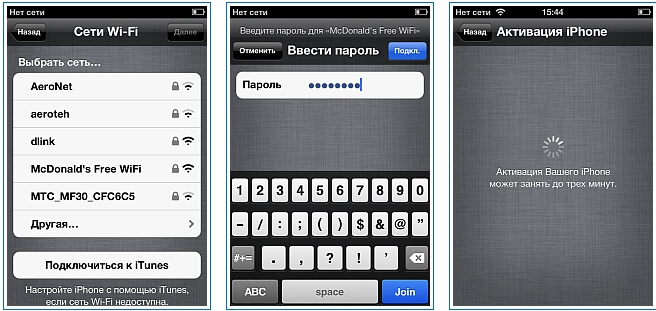
Servisleri henüz kullanmak zorunda kalmadıysanız, apple cihazlarıyapılandırmayı tamamlamak için, kişisel bir e-posta adresiyle ilişkilendirilmiş bir tanımlayıcı olarak işlev gören bir Apple Kimliği oluşturmanız gerekecektir. Bu kod, iTunes mağazasından uygulamaların, videoların ve seslerin indirilmesini sağlar, iCloud'u ve şirketin diğer hizmetlerini kullanır. Tam işlem için, abonenin bir banka kartı ile ilgili bilgileri girmesi gerekecektir. Aksi takdirde, yalnızca kullanabilirsiniz ücretsiz programlar.

Bir Apple kimliği olarak kaydolurken, istediğiniz herhangi bir e-posta adresini kullanabilirsiniz. Şifre seçiminde özel dikkat gösterilmelidir. Bunu çok kolay ve basit düşünmek imkansız - sistem güvenilmez bir kombinasyonu reddedecek. Aşırı derecede ağır kod da yüklenmemelidir, çünkü iPhone'un sık sık girilmesini gerektirir, bu da çok zaman alır.
Yukarıdaki tüm işlemleri yaptıktan sonra, yalnızca iOS kullanıcı sözleşmesini onaylamak için kalır - bu iPhone işletim sisteminin adıdır. Ek olarak, "bulut" iCloud depolama alanının kullanılıp kullanılmayacağına karar vermeniz gerekir. Bu işlemden sonra, yeni iPhone tamamen çalışır durumda ve kullanımdadır.

arayüzey
Cihazın kilidini açtıktan sonra abonenin dikkatine sunulan ilk şey, kısayolları olan bir ev ekranıdır. standart uygulamalaryani posta, telefon, tarayıcı vb. Konumları kolayca değiştirilebilir, ancak bu tür simgelerin kaldırılması mümkün değildir. Düzenleme moduna geçmek için, bir kişinin parmağını etikette yarım saniye tutması gerekir. En sık kullanılan uygulamalar, tüm ekranlarda görüntülenen en alt sıraya yerleştirilir.

Uygulamalar, klasörler halinde de gruplandırılabilir ve sonuç olarak bunları kullanmak daha rahat hale gelir. Bu fenomen ekranda çok yer kaplamadan ve çok sayıda farklı program düzenlemenizi sağlar. Bir klasör oluşturmak için bir simgeyi diğerine sürüklemeniz gerekir. Bir uygulamayı kaldırmak için, simge aktarma modunda görünen çarpı simgeye tıklamanız yeterlidir. Ekrandaki çeşitli uygulamalara ek olarak, tarayıcıdan çeşitli sayfaları da kaydedebilirsiniz.
Ana sayfaya gitmek istiyorsanız, hemen altında bulunan "ev" düğmesine tıklamanız yeterlidir. Sağa kaydırırsanız veya yukarıda belirtilen düğmeye tıklarsanız, ana sayfa, ekranda bir arama ekranı görünecektir. Arama çubuğuna bir sorgu girerek, abone iPhone'un tüm içeriğinde kesinlikle bilgi ve materyal arayabilir, uygulamalar, videolar, ses malzemeleri ve daha fazlasını arayabilir. Bir talep girerken önerilen seçenekler listesinin en altında, ağı aramak veya “Wikipedia” için bölümler vardır.

Dikkat etmeniz gereken arayüzün bir diğer önemli unsuru bildirim panosudur. Parmağınızı ekranın üst kısmından aşağı doğru uzatırsanız görülebilir. Üst kısmında yaklaşmakta olan hava durumu, döviz kurları, vs. hakkında kısa veri içeren küçük panelleri temsil eden çeşitli aletler bulunmaktadır. Gereksiz aletler kolayca gizlenebilir. Bunu yapmak için, "Ayarlar" a gidin, "Bildirim Merkezi" ne gidin ve göstermek istediğiniz önemli araçları işaretleyin.
Yukarıda belirtilen merkezin ana seçeneği, çeşitli bildirimlerden gelen tüm bildirimleri toplamaktır. Oraya giderek, her abone okunmamış mesajlarını, sözlerini, haberlerini ve daha fazlasını görüntüleyebilir.
Öyleyse bu makale neye ve kimin için? Disket, video kaset ve diğer atık ürünler ile terk edilmemesi için - Derhal açıklığa kavuşturmak istiyorum: bu makale Habr'ın okurları için sevdiklerine göre çok fazla değil.
Senaryoyu hayal edin - yakınlarınızdan birinin iPhone'u "om veya iPad" om'u var, ancak çok sayfalı kılavuzu ve her menü öğesini titizlikle inceleyecek kişilerden biri değil. Bu makaleyi yazdığım bu insanlar için bu kadar.
Elbette, i-gadget’ı talimat vermeden kullanabilirsiniz, ancak yararlı bir şeyi kaçırabilirsiniz.
Ama ben bu makaleyi tamamen okumanı şiddetle tavsiye ederim.. Açıklanan tüm işlevlerin nasıl kullanıldığını ve hemen her şeyi kullanmak için hemen çalıştırıldığını hatırlamamanız olasıdır, ancak bu tür bir işlevin genel olarak mevcut olduğunu ertelediniz. Ve onu özlediğinde, bu yazı ile ilgili hatırlatma alacaksın.
Daha kısa olmak istememe rağmen, birçok nüans var - bu yüzden metin hala hacimli çıktı ... Evet, ve bilgi karmaşıklıkla değil, tematik olarak gruplandırıldı. Bu yüzden ortasında atmayın :) Çok sıkıcı olmaması için, mümkünse sizi resimlerle eğlendireceğim.
Öyleyse gidelim!
Simka'nın nesi var?
 Bilmiyorsanız, iPhone'larda ve iPad'lerde kendi SIM kartınız kullanılır - microsim. İki seçeneğiniz var - ya kendi elinizle makasla donanmış, tam boy SIM kartınızı mikro-versiyona kesmiş (buradaki talimatlar - örneğin deniz - burada). Sadece SIM düzgün bir şekilde kesilse bile, her SIM'in işe yaramayacağına dikkat etmek önemlidir - bazı eskiler çalışmak istemez.
Bilmiyorsanız, iPhone'larda ve iPad'lerde kendi SIM kartınız kullanılır - microsim. İki seçeneğiniz var - ya kendi elinizle makasla donanmış, tam boy SIM kartınızı mikro-versiyona kesmiş (buradaki talimatlar - örneğin deniz - burada). Sadece SIM düzgün bir şekilde kesilse bile, her SIM'in işe yaramayacağına dikkat etmek önemlidir - bazı eskiler çalışmak istemez. Veya - sadece iletişim salonuna gidin ve eskisini bloke ederken size bir mikro SIM kart verecekler. Tabii ki, sayı - kalacaktır. Diğer operatörleri bilmiyorum ama MTS için 2 dakika sürüyor ve bedava. Sadece pasaportunu al.
Nasıl etkinleştirilir?
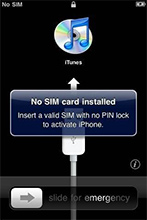 Gülmeyin. Yeni bir iPhone satın alarak ve "aç" seçeneğini tıklatarak, bunun bir SIM kart ve aktivasyon istediğini göreceksiniz.
Gülmeyin. Yeni bir iPhone satın alarak ve "aç" seçeneğini tıklatarak, bunun bir SIM kart ve aktivasyon istediğini göreceksiniz. Simka ile anladım. Ne aktivasyonu ile?
Etkinleştirmek için bir bilgisayara (telefon iOS 4 konumundaysa) veya yalnızca WiFi'ye (iOS 5 için) ihtiyacınız vardır. Genel olarak, bir iPhone'u bilgisayar olmadan kullanmanın imkansız olduğunu söyleyebilirsiniz. Bu doğru değil. Bilgisayar, yalnızca cihazı iOS 4'te ilk açtığınızda gereklidir. Yeni bir iPhone 4S'niz varsa, o zaman bir bilgisayara bile ihtiyacınız olmayacak.
Telefonu iOS 4'te etkinleştirmek için - iTunes'u bilgisayara yerleştirin, telefonu bilgisayara bağlayın ve sonra talimatları izleyin. Orada her şey basit.
Doğru, telefonu WiFi yoluyla etkinleştirseniz bile, iTunes'u her durumda koymanızı öneririm. Bunun için vazgeçilmez bir araçtır.
Hemen, ilginizi çekebilecek birkaç noktaya dikkat edin:
- Eğer bir kızsanız, bir iPhone kılıfı satın almaya özen gösterin. İki taraftan da cam. Ve camın çizilmesi oldukça kolaydır (pazarlamacıların ne dediği). Özellikle bayan el çantasında :)
- Ekran koruyucu hakkında elbette bir zevk meselesidir. Ancak ekranın yağ iten özel bir oleofobik kaplama ile kaplandığını unutmayın. Telefonun bu kadar zalyapyvatsya ve kolay hareket paçavraları olmamasını sağlayan şey - silin (ve sadece - cebinden / çantasından çıkarken). Bir film yapıştırırsanız - o zaman bu etkiyi kaybedersiniz.
- Stand / gecelik ücret olarak - bir yerleştirme istasyonu satın almanızı öneririm (eBay'de teslimat için 3 ABD doları sipariş edebilirsiniz). Sadece kulaklık jakı olan standın, telefonu koyduğunuzda genellikle sessiz modda tuttuğunu unutmayın (eğer beğenmiyorsanız - bu, parkın içindeki tek rezistörün yanında bulunan parçanın kesilmesiyle düzeltilir).
- Yurtdışına seyahat ederken - “veri aktarımını” kapattığınızdan emin olun. Yanlışlıkla Google Haritalar'ı açmamak ya da dolaşımda çok para için hava durumunu güncellememek için.
Eski telefonunuzu Outlook ile senkronize edin. Her telefon modelinde bu, kendi özel program üreticiden.Eski telefonumdan kişileri nasıl aktarabilirim?
Ve sonra - zaten Outlook kişilerini eşzamanla "ve iTunes'tan - ve onları iPhone'da tutacaktır.
Tüm bu servisler için iTunes olduğu. Küçük bir fren, ama böyle aytyunz. Evet, indirme / yükleme işlemine burada “senkronizasyon” denir. İTunes’a telefonunuza yüklemek istediklerinizi seçersiniz ve ardından “sync” düğmesine basın. Aynı zamanda ve zıt yönde - telefondan / tabletten gelen resimler PC'ye kopyalanır.Resim / müzik / video vb. Nasıl indirilir?
Evet. Sadece böyle - bakma. Ancak özel bir oynatıcı kurmak gereklidir - sadece telefona dosya atmak her şeyi izleyebilirsiniz. AVPlayer’a tavsiye ederim. Her şeye bakar - avi (xvid, divx), mkv, vb.Bu arada, peki ya video? Duyduğuma göre tıpkı avi filmi izlemiyorsun.
Evet. Flaş yok. Ancak, bir yıldan fazla bir süredir elma cihazları kullanıyorum - hiç farketmedim! Kişiden, youtube'dan, vimeo'dan vb. Tüm videolar - mükemmel şekilde çoğaltılmıştır. Ve flaş pankart görmemem gerçeği sadece bir artı.Oh, ve i-cihazlarında flaş yok!
AppStore nedir? Kayıt olmam gerekiyor mu?
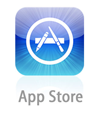 Appstore bir uygulama ve oyun mağazası. Buradan ve sadece buradan uygulamalar yükleyebilirsiniz (hala resmi olmayan bir yol var - jailbreak, ama bununla ilgili - aşağıda).
Appstore bir uygulama ve oyun mağazası. Buradan ve sadece buradan uygulamalar yükleyebilirsiniz (hala resmi olmayan bir yol var - jailbreak, ama bununla ilgili - aşağıda). Uygulama mağazasında doğrudan kredi kartından satın alabilirsiniz (ve gerekir). Fiyatlardan korkma. En faydalı - genellikle ücretsiz veya 1 dolar değerinde.
Kredi kartınız yoksa (İnternet üzerinden ödeyebileceğiniz bir kişiye ihtiyacınız varsa), o zaman onsuz kayıt olabilirsiniz - bunun için satın almayı denemeniz gerekir ücretsiz uygulama.
Yazma ve klavye
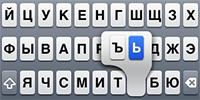 "b"iPhone'da yumuşak işaretin düğmesinde gizlidir. Sadece daha uzun tutun.
"b"iPhone'da yumuşak işaretin düğmesinde gizlidir. Sadece daha uzun tutun. Ayrıca, разные ¿», vb. Gibi farklı karakterler de yazabilirsiniz. Ayrıca, Safari'de ".com" düğmesini basılı tutarak, listeyi diğer bölgelerle (.net, .org, .ru, vb.) Çağırabilirsiniz.
Bu arada, devre dışı bırakmak için de bir neden var. otomatik düzeltme. Varsayılan olarak, cihazın hatalı olduğunu düşündüğü bir kelimeyi yazmak ve ardından boşluğa basmak - sözcüğü otomatik olarak “doğru” ile değiştireceksiniz. Bazen bir sözlükten olmayan kelimeleri kullandığınızda, bir mesaj gönderdikten sonra şaşırtıcı sonuçlar bulabilirsiniz :)
C noktakarmaşık. Veya karakterlere geçin, virgül yazın ve boşluk tuşuna basın - mizanpajın kendisi harflere geri dönecektir. Veya, şalteri karakter yazmacına ve kabloyu virgül üzerine kaldırmadan kelepçeleyin.
Modu etkinleştirmek için Büyük harf kilidi (tümü büyük harf) - vardiya kaydı düğmesini (yukarı oklu olan) çift tıklatın.
iPad. kutu bölünmüş klavye 2 yarıya kadar - sadece tuşa klavyeyle basılı tutun ve yukarı çekin.
Parmağınızı metnin üzerinde kaydırdığınızda, imleç belirtilen konuma hareket edecektir. Daha doğru konumlandırma için, parmağınızı bırakmayın ve bunları metin boyunca sürmeye başlayın; bir büyüteç görünecektir.Metin düzenleme

Geri al (geri al) titriyor olabilir.

Her şey basit ve oldukça açık. Herhangi bir simgeye tıklayın ve basılı tutun. Birkaç saniye içinde, simgeler titremeye başlayacaktır. Şimdi sürüklenebilirler. Birini diğerine atarsanız, bunlar bir klasör oluşturur. Burada uygulamaları silebilirsiniz (köşelerdeki kırmızı eksi üzerine dokunun). Düzenleme modundan çık - Ana sayfa (1 kez).Masaüstü simgeleri
Tabloyu karıştırmamak için bazı standart simgeleri (iTunes, FaceTime) silmek isteyebilirsiniz. Bunları silemezsiniz, ancak bunları Ayarlar → Sınırlamalar içinden devre dışı bırakabilirsiniz.
Bildirim.
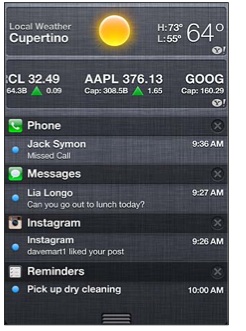 Bazı uygulamalar size bildirim gönderir. Örneğin, bir VK istemcisi size gelen tüm mesajları gönderir. Bildirimler nasıl görüntülenir - daima Ayarlar → Bildirimler bölümünden seçim yapabilirsiniz. Burada, sesin gerekli olup olmayacağını, bildirimlerin hemen ekranda (SMS gibi), kilitli bir ekranda, bildirim merkezine gelip gelmeyeceklerini vb. Göstermesinin gerekli olup olmadığını seçebilirsiniz.
Bazı uygulamalar size bildirim gönderir. Örneğin, bir VK istemcisi size gelen tüm mesajları gönderir. Bildirimler nasıl görüntülenir - daima Ayarlar → Bildirimler bölümünden seçim yapabilirsiniz. Burada, sesin gerekli olup olmayacağını, bildirimlerin hemen ekranda (SMS gibi), kilitli bir ekranda, bildirim merkezine gelip gelmeyeceklerini vb. Göstermesinin gerekli olup olmadığını seçebilirsiniz. Bu arada, hakkında bildirim merkezi - burada tüm bildirimleriniz kaydedilir. Açmak için - üst çubuğu saat aşağı gelecek şekilde çekin.
Ayrıca havayı da gösterebilir.
Aynı anda Ana Sayfa düğmesine (ekranın altında yuvarlak) ve güç düğmesine (üstte) basarsanız, ekran görüntüsünü alırsınız.Belirsiz tuşlar.
Kilitli telefonda “Home” düğmesine iki kez dokunun (iOS sürüm 5.0 için) - hızlı kamera istemi (5.1 için - kaydırıcıyı yukarı kaydırın). Sesi aç düğmesiyle fotoğraf çekebilirsiniz (çerçeveye fazladan titreşim getirmemesi iyi olan kulaklık dahil). Böylece, müzik çalar kontrol arayüzü aranır (telefonun kilidini açmadan oynatmayı kontrol edebilirsiniz).
Telefon güç düğmesine yanıt vermiyor ve donuyorsa, Home + Power (ekran görüntüsünü de kaldırmanın yanı sıra) düğmesine basın ve 15 saniye basılı tutun Bir elma belirir görünmez bırakın.
Bir defterde veya Safari'de, listenin en üstüne hızlıca geri dönmek için (sayfanın en üstüne) - saatli üst sıraya tıklayın.yukarı Hızlı.
Biri ararsa, ancak telefonu açmak istemezseniz, güç düğmesine 1 kez basın. Arama sıfırlanmayacak ve telefon sessizce çalmaya devam edecektir.
İkinci basış - aramayı sıfırlayın.
Ek olarak, konuşma sırasında küçük defterde dolaşmak için Angry Birds'ü oynamanız gerekiyorsa, Giriş düğmesine basmaktan çekinmeyin. Size telefona erişim izni verecek, ancak konuşma devam edecek.
Bu arada, dikkat edin - telefonun tepesinde (hoparlörün yanında), görüşme sırasında ekranı nemlendiren bir yakınlık sensörü vardır; telefon, kafa / yanağa yakın olduğunda (bu arada, kahramanın nasıl iletişim kurduğunu gördüğünüzü hatırlayın) Parlak bir ekrana sahip iPhone! iPhone konuşma modu bunu yapmaz). Bu nedenle, konuşma sırasında telefonu kulağınızdan uzaklaştırırsanız, sensör çalışacaktır - ve ekranı tekrar açınız (bir veya iki saniye veriniz). Telefonun üst kısmını elinizle engellemeyin, aksi takdirde ekran açılmaz (tekrarlıyorum - sensör yalnızca bir görüşme sırasında çalışır).
Çoklu görev. Uygulamaları değiştir.
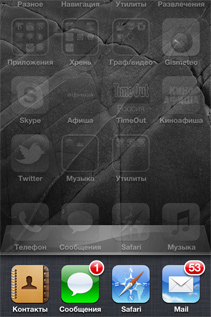 basın “Ana Sayfa” tuşu üst üste iki kez panelin altında ve uygulamalarla birlikte. Bunlar son zamanlarda başlatılan uygulamalardır. Liste, kaydırma tuşları ile sola sağa kaydırılır (bu arada, onu en sola bıraktıysanız, orada hızlı bir parlaklık kontrolü (iPad için) / ses seviyesi (iPhone için) ve oynatıcı kontrolü bulabilirsiniz.
basın “Ana Sayfa” tuşu üst üste iki kez panelin altında ve uygulamalarla birlikte. Bunlar son zamanlarda başlatılan uygulamalardır. Liste, kaydırma tuşları ile sola sağa kaydırılır (bu arada, onu en sola bıraktıysanız, orada hızlı bir parlaklık kontrolü (iPad için) / ses seviyesi (iPhone için) ve oynatıcı kontrolü bulabilirsiniz. İOS'ta çoklu görev yapmak zordur. Bir uygulamayı simge durumuna küçültdüğünüzde, mutlaka kapanması gerekmez. Çoğu durumda, hala bellekte asılı kalır (çalışmamasına rağmen). Bu yüzden bazı uygulamalar ilk lansmanda uzun bir süredir çalışıyor ve ardından anında. Doğru, o zaman, sistem belleğe ihtiyaç duyduğuna karar verdiğinde, uygulamayı öldürebilir (hala listede kalır).
Bu liste ne için?
İlk önce - son uygulamalardan herhangi birini açabilir veya uygulamalar arasında hızlıca geçiş yapabilirsiniz. Bazen bu, masaüstündeki simgeyi aramaktan daha uygundur.
Ve ikincisi - zorla bellekten herhangi bir uygulamayı öldürebilirsiniz. Bu, tekrar navigatöre geldiğinde yararlı olabilir (pili arka planda tüketmesini istemiyorsanız ve zaten evdeyken bile talimatlar vermenizi istemiyorsanız). Diğer bir seçenek de, uygulama başlatıldığında ve tamamen başlatmak istediğinizde.
Uygulamayı kapatmak için parmağınızı aşağıdaki listedeki uygulamaların üzerine tutun (masaüstünde simgeleri sürükleme şekliniz gibi bir şey). Daha sonra, her bir simge için bunları kapatabileceğiniz kırmızı eksi düğmeleri olacaktır.
Bu nedenle, bazı uygulamaların arka planda oturduğundan ve örneğin GPS veya İnternet trafiğini kullanarak bir pil yediğinden şüpheleniyorsanız, onu öldürün!
İOS'taki herhangi bir öğeyi silmek için yatay svayp yaygın olarak kullanılır (bir parmağını tutmak için). Bir silme düğmesi görünecektir:Bir harf, çağrı vb. Nasıl silinir?
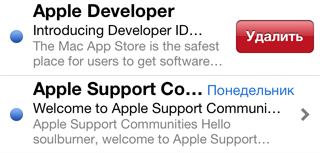
Bazı nedenlerden dolayı, Apple bu seçeneği telefonun özelliklerine dahil etmedi (görünüşe göre gereksiz görünüyordu). Ama bir çıkış yolu var. Kural olarak, SMS teslim raporlarını almaya başlamak için, SMS merkezini değiştirmeniz ve özel takım. Bütün bunlar ücretsiz. Neyin gönderileceği ve nereye gönderileceği operatöre bağlıdır (hatta bölgeye mi?). Bu konuyla ilgili bilgiler İnternette bulunabilir. İşte makalelerden biri: ibobr.ru/manual/iphone-otchet-o-dostavke-sms.html (MTS, Megafon, Beeline)SMS teslim raporu.
İOS'un 5. sürümünden itibaren, SMS Yazıcısı, bu hizmeti kullananlara Internet üzerinden metin ve resim göndermenize olanak tanıyan iMessage hizmetiyle birleştirilir.Ücretsiz sms / mms ve iMessage.
Aslında - iPhone'lar arasında "sms" ki (bir internet varsa, mobil trafik fiyatıyla) alıyoruz.
Hiçbir şey senin için gerekli değil. Sadece iMessage'i ve tümünü açın (Ayarlar → Mesajlar → iMessage). Ve her zamanki SMS'i yaz. Telefonun kendisi, muhatabın bu tarafta iMessage'a sahip olup olmadığını anlayacaktır. Ve varsa, metin / görüntünüzü İnternet üzerinden gönderin. Konuşmacınızın iMessage özelliğini etkinleştirmiş olması, mavi "gönder" düğmesiyle ve mavi mesajlarınızla (normal yeşil yerine) anlaşılabilir.
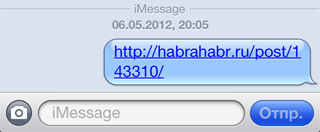
iCloud bir bulut depolama hizmetidir (örneğin, resimleriniz, kişileriniz, vb. Apple sunucusuna yüklendiğinde ve orada saklandığında (sadece birkaç i-cihazını senkronize etmek veya kullanmak için).İCloud nedir ve neden buna ihtiyacım var?
 Kullanışlı ve kullanışlı olan servisi not edebilirim " fotoğraf akışı“Sonuç olarak, çektiğiniz her şey otomatik olarak buluta dökülüyor ve otomatik olarak erişime sahip tüm cihazlara otomatik olarak ulaşılıyor. Yani, bir iPhone, iPad ve normal bir bilgisayarınız varsa (Windows veya MacOS'ta), sonra açın. “Photostream” ve bir iPhone'da fotoğraf çekerken, kelimenin tam anlamıyla derhal bilgisayardaki ipad'inize ve babana ulaşıyor.Tablo veya fotoğraf yüklemesi yok. Ve tabii ki sadece WiFi üzerinden çalışıyor. Telefon buluttan bir fotoğraf atmıyor mobil trafikte yürüdünüz, fotoğraf çektiniz, eve geldiniz, telefon eve geldi s WiFi kendisi sessizce bulut içinde tüm resimleri attı ve oradan zaten bilgisayarınız ve aypad düştü.
Kullanışlı ve kullanışlı olan servisi not edebilirim " fotoğraf akışı“Sonuç olarak, çektiğiniz her şey otomatik olarak buluta dökülüyor ve otomatik olarak erişime sahip tüm cihazlara otomatik olarak ulaşılıyor. Yani, bir iPhone, iPad ve normal bir bilgisayarınız varsa (Windows veya MacOS'ta), sonra açın. “Photostream” ve bir iPhone'da fotoğraf çekerken, kelimenin tam anlamıyla derhal bilgisayardaki ipad'inize ve babana ulaşıyor.Tablo veya fotoğraf yüklemesi yok. Ve tabii ki sadece WiFi üzerinden çalışıyor. Telefon buluttan bir fotoğraf atmıyor mobil trafikte yürüdünüz, fotoğraf çektiniz, eve geldiniz, telefon eve geldi s WiFi kendisi sessizce bulut içinde tüm resimleri attı ve oradan zaten bilgisayarınız ve aypad düştü.
Çok rahat. Tüm fotoğraflar her zaman tüm cihazlarda bulunur. "Ayarlar" da bağlandı.
Orada, içinde iCloud ayarları "İPhone'umu Bul" u etkinleştirmenizi öneririm. Bu, cihazın kaybolduğu / çalınması durumunda haritada nerede olduğunu görmenizi, uzaktan engellemenizi, bir mesaj göndermenizi ve hatta tüm bilgileri silmenizi sağlar.Hırsızlığa / kayba karşı koruma.
Yalnızca cihazınızın bulucusu / çalması bu ayarı kolayca devre dışı bırakamaz, ardından değişikliğini bir parola ile sınırlandırın. Bu, Ayarlar → Genel → Kısıtlamalar → hesapları → Değişikliği yasakla.
Sadece hata yapma. Bu her derde deva değil. Cihazınızı elinde tutan kişi en az “konuyla” biraz ilgilenirse, cihazı tamamen yanıp sönerek bu korumayı kolayca atlar.
Bir liste vereceğim kullanışlı uygulamalarherkesin günlük yaşamda ihtiyacı olabilir.Hangi uygulamaları sunmalı?
- Yandex Haritalar (ücretsiz) - bazen standart Google Haritalar + trafik sıkışıklığından daha uygun (ve daha fazla adres / yer). Yandex kartlarını kullanarak herhangi bir mağazanın telefonunu aramak bir zevktir! Peter için köprü döşenmesi gereken bir program var.
- Eğer kullanıyorsanız, kesinlikle ücretsiz. Yandex Navigator
- Poster, kinoafisha, Zaman aşımı (ücretsiz) - bir filmin nereye gittiğini, kulüplere, kafelere vb. Şahsen, Poster'i öneririm.
- Yandex Metrosu (ücretsiz) - trenlerin, transferlerin, vs. hızlarını göz önünde bulundurarak seyahatin ne kadar süreceğini belirleyen bir metro haritası
- Yandex Elektrikli Parçalar (ücretsiz) - tren tarifesi
- Gismeteo lite (ücretsiz) - hava durumu tahmini, hava durumunu yerleşik “hava durumu” ndan daha iyi tahmin edin.
- el feneri(ücretsiz) - çok parlak, el feneri gibi bir flaşla parlar. Her durumda, sahip olmalısın.
- VKontakte(resmi, ücretsiz) - favori soc. Şebeke her zaman el altındadır; ek olarak, tüm mesajların hemen size hemen telefona (SMS gibi) gelmesini sağlayacak bildirimler ayarlamak mümkündür. Sadece bakın, karıştırmayın - resmi uygulamayı VKontakte ekibinden indirin; Neyin var bilmiyorum sınıf arkadaşlarıama bence bir uygulama da var. Senin gibi Facebook"elbette.
- Skype(ücretsiz) - Sahip olmak faydalıdır. Skype'ta iletişim kurmak bile gerekmez. Bazen, değiştirilemez bir şey, örneğin, dolaşımdayken, ancak ücretsiz WiFi varsa, Skype kullanarak bir kuruş için ev arayabilirsiniz.
- AppShopper(ücretsiz) - AppStore'da indirimleri izleyen bir uygulama. Çok sık olarak, 1 $ 'a mal olan ücretsiz ve 1 $' a mal olan 5 $ 'dır.
- AVPlayer - Omnivorous video oynatıcı.
- Hava video - Bilgisayarınızda kayıtlı videoları WiFi üzerinden izlemenizi sağlar. yani Kanepede bir ipad ile dolaşmak ve bir film izlemek istiyorsanız, ancak videoları cihazın kendisine aktarmak istemediğiniz zaman, o zaman bu tam size göre.
- Photoshop Express, Instagram (her ikisi de ücretsiz) - Fotoğraf editörleri - parlaklığı düzeltmek, efektler koymak.
Eğer oyunların hayranı değilseniz, ancak telefona dokunmak bazen 5 dakika sürebilen bir şeye sahip olmak istiyorsanız - o zaman burada orjinal olmayacağım. (Bu arada, birçok oyunda birkaç seviyenin olduğu ücretsiz lite sürümleri var, ancak oyuncağı değerlendirebilirsin.)Ve ne oynanacak? Yani oynamıyorum ... aniden?
Tavsiye ederim Öfkeli kuşlar (Birçok versiyon var - Space, Rio, Seasons, başlamak için her zamanki gibi al).

ve İpi kes.

Hala tavsiye " Timsah Bataklığı"(Suyum nerede?).
Başvurular için ödeme yapılmaması. Firar.
 Burada ayrıntılara girmeyeceğim, ancak bir elma cihazının sahibinin bilmesi gereken en önemli şeyi açıklayacağım.
Burada ayrıntılara girmeyeceğim, ancak bir elma cihazının sahibinin bilmesi gereken en önemli şeyi açıklayacağım. Dediğim gibi, başlangıçta, yalnızca i-gadget'taki AppStore'dan uygulama yükleyebilirsiniz. Bu, ücretli uygulamalar için ödeme yapmanız gerektiği anlamına gelir. Ayrıca Apple'ın mağazasına girmesine izin vermeyen çeşitli arayüz değişiklikleri, vb. Koyamayacaksınız (Apple kategorisini arayüzlerini değiştirmeye karşı koymuş durumda).
Ancak bir çıkış yolu var - jailbreak (kilidi açmayın, kilidini açmayın). Jailbreak özel araçların kullanıldığı bir süreçtir açılır tam erişim Telefona, daha sonra herhangi bir uygulamayı / oyunu (tamamen ücretsiz dahil) ve diğer eşyaları kolayca yükleyebilirsin.
Nasıl hapse atılacağı hakkında yazmayacağım. Burada bir uzmana veya Google’a yardımcı olabilirsiniz. Size bilmeniz gereken temel şeyleri anlatacağım.
- Jailbreak geri döndü. yani Her zaman "resmi" ürün yazılımına geri dönebilirsiniz. Bu arada, örgülü bir cihazınız varsa, yazılımı yükseltmeyin; sonra hapishane uçacak. Buna ek olarak, hiçbir ürün yazılımı sürümü için değil, jailbreak yapabilirsiniz (genellikle yeni ürün yazılımı sürümleri için olan hapishane hemen görünmez).
- Her i-gadget kırılamaz. Örneğin, iPhone 4S ve iPad New için normal bir hapishane yokken. Ancak bilgisayar korsanları çalışmak için ellerinden geleni yapıyorlar :)
- Jailbreak, resmi AppStore'u kullanmaya devam etmenizi engeller ve eğer istersen resmi olarak oradaki uygulamaları satın almaz.
- Jailbreak iki tiptedir - bağlı ve bağlı değil. Sadece sınırsız kullanarak tavsiye ederim. “Ciltleme”, telefonu açmak için bilgisayarda akıllıca işlemler yapmanız gerekeceği anlamına gelir; bu, telefonu evden kapatmanız gerekirse, bilgisayara erişene kadar tekrar açmayacağınız anlamına gelir. Bağlanmayan jailbreak'ler böyle bir eksi içermez ve herhangi bir rahatsızlığa neden olmaz.
Sadece söyle ki jailbreak sadece ücretsiz kurulum uygulamalar.Oyun başına 1 dolar ödemeyi umursamıyorum, hapse girmeme gerek var mı?
Jail, çeşitli arayüz tweaks (tweaks) koymak için izin verir.
- SBSettings(Wi-Fi, hücresel veri ve diğer şeyleri etkinleştirmek / devre dışı bırakmak için hızlı düğmeler)
- iBooksFix2 - Hapisten sonra iBooks kazasında iyileşir
- KuaiDial - bu neredeyse pratikte hapishaneyi yapıyorum. Çevirici ve sms esnek bir değişim. Benim için en önemli fonksiyonlar tüm arama listelerindeki (ve yalnızca "seçilenler" de değil) ve SMS sohbetteki avatarlardır. Onlara alıştım. :) (ayrıca kara liste, operatör kodları listesi vb. olasılığı da var. - ama kişisel olarak buna ihtiyacım yok)
